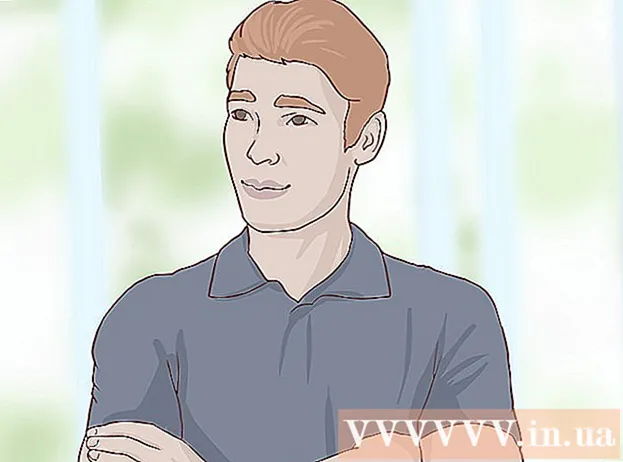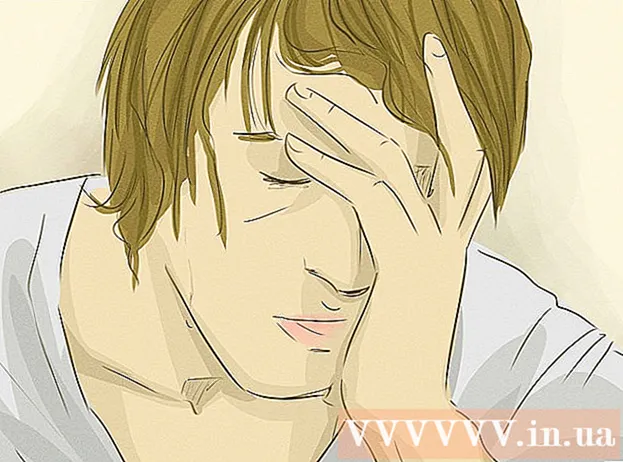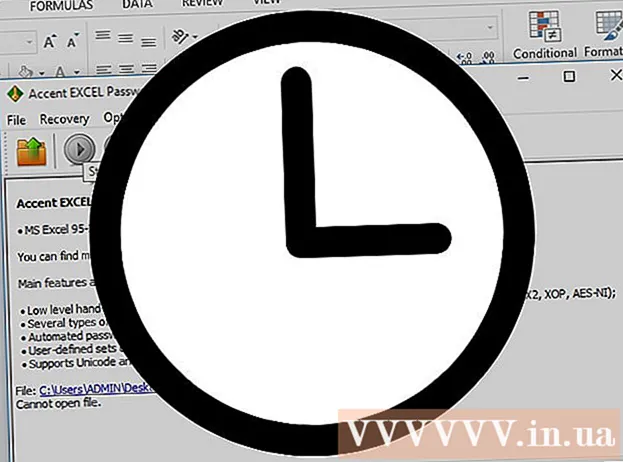Автор:
John Pratt
Дата На Създаване:
14 Февруари 2021
Дата На Актуализиране:
26 Юни 2024
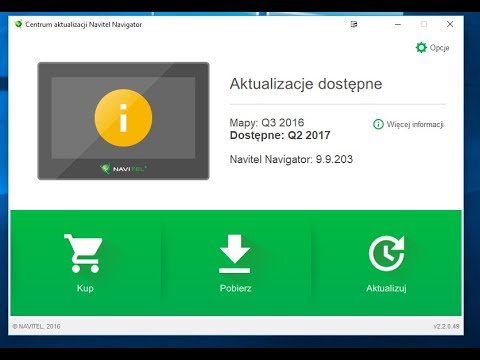
Съдържание
- Стъпвам
- Метод 1 от 2: Актуализация от OS X 10.5 или по-стара версия
- Метод 2 от 2: Актуализация от 10.6 или по-нова
- Съвети
В тази статия ще ви покажем как да актуализирате Safari, за да не се налага да виждате досадното съобщение „Тази версия на Safari вече не се поддържа“. Ако имате Mac с OS X 10.5 (Leopard) или по-рано, първо трябва да закупите и инсталирате OS X 10.6 (Snow Leopard) на вашия Mac, преди да можете да актуализирате Safari.
Стъпвам
Метод 1 от 2: Актуализация от OS X 10.5 или по-стара версия
 Уверете се, че вашият Mac може да работи с OS X 10.6. Не можете да актуализирате Safari на OS X 10.5 (Leopard) или по-рано, така че първо ще трябва да актуализирате операционната си система до OS X 10.6. Изискване за тази система е RAM от поне 1 GB. Можете да проверите това, като щракнете върху ябълката в горния ляв ъгъл на екрана, след това върху „About This Mac“ и след това погледнете номера до „Memory“.
Уверете се, че вашият Mac може да работи с OS X 10.6. Не можете да актуализирате Safari на OS X 10.5 (Leopard) или по-рано, така че първо ще трябва да актуализирате операционната си система до OS X 10.6. Изискване за тази система е RAM от поне 1 GB. Можете да проверите това, като щракнете върху ябълката в горния ляв ъгъл на екрана, след това върху „About This Mac“ и след това погледнете номера до „Memory“. 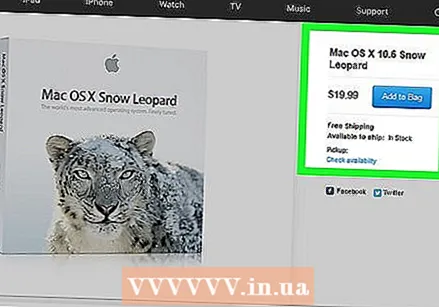 Закупете операционната система Mac OS X 10.6 (Snow Leopard). Можете да закупите DVD от Snow Leopard от Apple Store (https://www.apple.com/uk/shop/product/MC573N/A/mac-os-x-106-snow-leopard).
Закупете операционната система Mac OS X 10.6 (Snow Leopard). Можете да закупите DVD от Snow Leopard от Apple Store (https://www.apple.com/uk/shop/product/MC573N/A/mac-os-x-106-snow-leopard). - Snow Leopard е първата версия на OS X, която стартира App Store на Apple. Трябва App Store да се актуализира до по-нови операционни системи като Yosemite или MacOS. Можете също така да актуализирате Safari с App Store.
 Инсталирайте OS X 10.6 на вашия Mac. За да направите това, поставете DVD на Snow Leopard в DVD плейъра (от лявата страна на вашия Mac) и следвайте инструкциите на екрана.
Инсталирайте OS X 10.6 на вашия Mac. За да направите това, поставете DVD на Snow Leopard в DVD плейъра (от лявата страна на вашия Mac) и следвайте инструкциите на екрана. - По време на инсталационния процес ще трябва да рестартирате вашия Mac.
 Кликнете върху ябълката. Щракнете върху иконата на ябълка в горния ляв ъгъл на екрана.
Кликнете върху ябълката. Щракнете върху иконата на ябълка в горния ляв ъгъл на екрана.  Щракнете върху Актуализация на софтуера. Сега ще се отвори изскачащ прозорец с различни опции за актуализация.
Щракнете върху Актуализация на софтуера. Сега ще се отвори изскачащ прозорец с различни опции за актуализация.  Уверете се, че е поставена отметка в квадратчето до „Safari“. Можете също да изберете да актуализирате до по-нова версия на OS X (например Yosemite) от този прозорец, но това ще отнеме известно време.
Уверете се, че е поставена отметка в квадратчето до „Safari“. Можете също да изберете да актуализирате до по-нова версия на OS X (например Yosemite) от този прозорец, но това ще отнеме известно време.  Щракнете върху Инсталиране на [брой] елементи. Този бутон се намира в долния десен ъгъл на прозореца "Актуализиране". Когато кликнете върху него, всеки отмечен елемент в прозореца ще бъде инсталиран.
Щракнете върху Инсталиране на [брой] елементи. Този бутон се намира в долния десен ъгъл на прозореца "Актуализиране". Когато кликнете върху него, всеки отмечен елемент в прозореца ще бъде инсталиран. 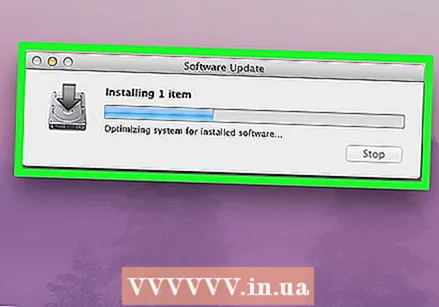 Изчакайте актуализациите да се инсталират. По време на процеса може да се наложи да рестартирате компютъра си. Когато инсталацията приключи, вашата версия на Safari ще бъде актуализирана за OS X 10.6. Ако всичко върви добре, съобщенията за грешки вече няма да се показват при отваряне на страници или софтуер в Safari.
Изчакайте актуализациите да се инсталират. По време на процеса може да се наложи да рестартирате компютъра си. Когато инсталацията приключи, вашата версия на Safari ще бъде актуализирана за OS X 10.6. Ако всичко върви добре, съобщенията за грешки вече няма да се показват при отваряне на страници или софтуер в Safari.
Метод 2 от 2: Актуализация от 10.6 или по-нова
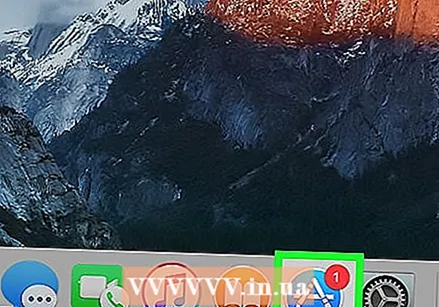 Отворете App Store на вашия Mac. Можете да разпознаете App Store по синя икона с бяло „А“ в нея; това приложение е на подсъдимата скамейка.
Отворете App Store на вашия Mac. Можете да разпознаете App Store по синя икона с бяло „А“ в нея; това приложение е на подсъдимата скамейка. - Ако не можете да намерите App Store, щракнете върху лупата в горния десен ъгъл на екрана и напишете „App Store“ в полето за търсене. След това кликнете върху „App Store“ в резултатите.
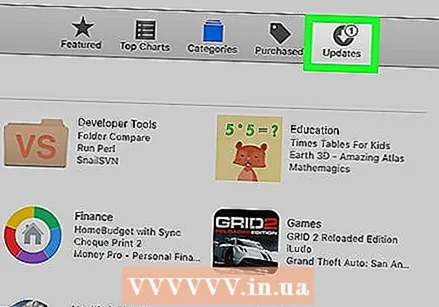 Щракнете върху раздела Актуализации. Това е опцията вдясно в горната лента на прозореца на App Store.
Щракнете върху раздела Актуализации. Това е опцията вдясно в горната лента на прозореца на App Store.  Щракнете върху Update вдясно от опцията "Safari". Сега Safari ще бъде актуализиран до последната версия.
Щракнете върху Update вдясно от опцията "Safari". Сега Safari ще бъде актуализиран до последната версия. 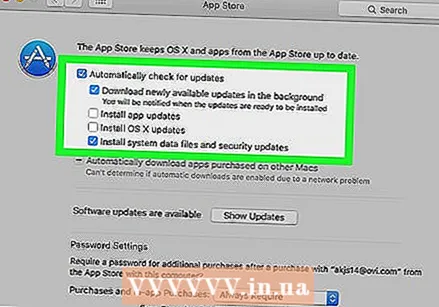 Проверете дали са активирани автоматични актуализации. Можете да имате автоматично обновяване на Safari до най-новата версия:
Проверете дали са активирани автоматични актуализации. Можете да имате автоматично обновяване на Safari до най-новата версия: - Кликнете върху менюто на Apple и изберете "System Preferences".
- Щракнете върху опцията "App Store" в прозореца System Preferences.
- Поставете отметка в квадратчето до „Автоматична проверка за актуализации“.
- Поставете отметки до елементите, които искате да актуализирате автоматично, като актуализации на програми или системни файлове.
Съвети
- Вече не можете да използвате Chrome или Firefox под Mac OS X 10.5, тъй като тези браузъри вече не поддържат тази операционна система.